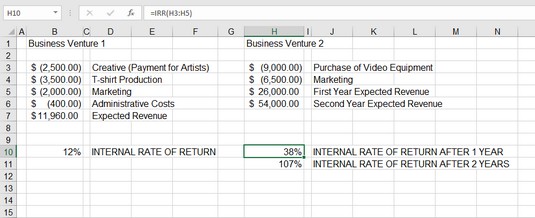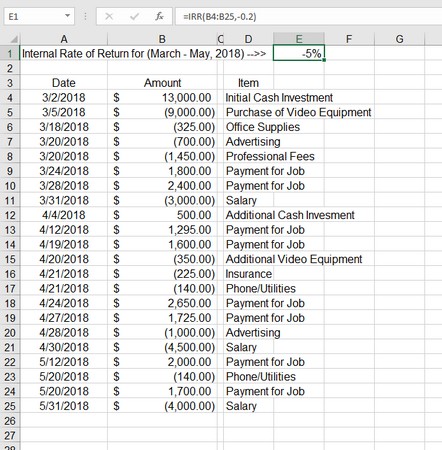Har du noen gang lurt på hvordan du bruker Excels IRR-funksjon? Slik fungerer det. Hva er bedre å gjøre: betale ned kredittkortet ditt eller investere i onkel Ralphs nye forretningsforetak? Du er i ferd med å finansiere en bil. Bør du sette ned en stor forskuddsbetaling? Eller bør du legge ned et lite beløp og investere resten? Hvordan kan du ta beslutninger om alternative økonomiske muligheter som disse?
Metoden Internal Rate of Return (IRR) hjelper deg med å svare på denne typen spørsmål. Excels IRR-funksjon analyserer kontantstrømmene inn og ut av en investering og beregner en rente som er det effektive resultatet av kontantstrømmene. Med andre ord blir alle de ulike kontantstrømmene regnskapsført, og én rente returneres. Så kan du sammenligne dette tallet med andre økonomiske muligheter.
Kanskje onkel Ralphs forretningsforetak vil gi 10 prosent avkastning på investeringen din. På den annen side belaster kredittkortselskapet deg 12 prosent av saldoen din. I dette tilfellet er det lurere å betale av kredittkortet. Hvorfor? Fordi å tjene 10 prosent er meningsløst når du bare taper 12 prosent andre steder. Onkel Ralph vil forstå, vil han ikke?
Excels IRR-funksjon tar to argumenter. Den første er nødvendig; den andre er valgfri i noen situasjoner og påkrevd i andre.
Det første argumentet er en rekke kontantstrømmer. I henhold til kontantstrømstandarden legges penger som kommer inn som en positiv verdi, og penger som går ut blir lagt inn som en negativ verdi. Forutsatt at de bestemte kontantstrømmene inn og ut er lagt inn på et regneark, er det første argumentet til funksjonen celleområdet.
Det andre argumentet er en gjetning på hva resultatet skal bli. Dette høres kanskje sprøtt ut, men Excel kan trenge din hjelp her (selv om det de fleste ganger ikke vil det). IRR-funksjonen fungerer ved å starte med å gjette resultatet og beregne hvor tett gjetningen samsvarer med dataene. Deretter justerer den gjetningen opp eller ned og gjentar prosessen (en teknikk som kalles iterasjon) til den kommer til riktig svar. Hvis Excel ikke finner ut av det på 20 forsøk, vil #NUM! feilen returneres. I dette tilfellet kan du legge inn en gjetning i funksjonen for å hjelpe den videre. For eksempel indikerer 0,05 en gjetning på 5 prosent, 0,15 indikerer en gjetning på 15 prosent, og så videre. Du kan også angi et negativt tall. Hvis du for eksempel skriver inn –0,05, forteller funksjonen at du forventer et tap på 5 prosent. Hvis du ikke angir en gjetning, antar Excel 0,1 (10 prosent).
Følgende bilde viser en virksomhet som har blitt evaluert med Excels IRR-funksjon. Prosjektet er å lage og markedsføre t-skjorter. Assorterte kostnader som betalende artister er kontantstrømmer ut, ført som negative tall. Den ene positive verdien i celle B7 er forventet inntekt.

Beregning av avkastningen på en forretningsforetak.
Excels IRR-funksjon har blitt brukt til å beregne en forventet avkastning. Formelen i celle B10 er =IRR(B3:B7). Det angitte området inkluderer alle kontantstrømmene, inn og ut.
Dette prosjektet har en internrente på 12 prosent. Forresten, investeringsbeløpet i dette tilfellet er summen av alle kontantstrømmene ut: $8 400. Å tjene tilbake $11 960 gjør dette til en god investering. Inntektene er betydelig høyere enn utlegget.
Selv om en forretningsmulighet virker verdig etter at IRR har blitt brukt, må du vurdere andre faktorer. Det kan for eksempel hende at du må låne pengene for å investere i virksomheten. Det reelle tallet å se på er IRR for virksomheten minus kostnadene ved å låne pengene for å investere.
Prosjektet kan imidlertid nå sammenlignes med andre investeringer. Et annet prosjekt kan beregne til en høyere internrente. Da ville det andre prosjektet være fornuftig å forfølge. Selvfølgelig, ikke glem morofaktoren. Å lage t-skjorter kan være verdt å gi fra seg noen ekstra poeng!
Når du sammenligner muligheter med Excels IRR-funksjon, er en høyere returnert verdi et bedre resultat enn en lavere IRR.
Bildet nedenfor sammenligner forretningssatsingen vist ovenfor med en annen investeringsmulighet. Den andre forretningssatsingen er en oppstartsvideografvirksomhet for bryllup og andre saker. Det er betydelige utgifter til utstyr og markedsføring. Det beregnes en internrente for det første året, og deretter for det første og andre året sammen. Celle H10 har formelen =IRR(H3:H5), og celle H11 har formelen =IRR(H3:H6). Det er tydelig at selv i løpet av det første året overgår den andre virksomheten den første.
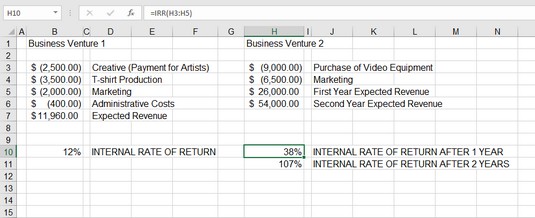
Sammenligning av forretningsmuligheter.
Slik bruker du IRR-funksjonen:
Angi en serie kontantstrømverdier:
Penger utbetalt, for eksempel den opprinnelige investeringen, som en negativ verdi
Penger som kommer inn, for eksempel inntekter, som en positiv verdi
Skriv =IRR( for å starte funksjonsoppføringen.
Dra markøren over celleområdet som inneholder kontantstrømmene, eller skriv inn områdeadressen.
Angi eventuelt en gjetning for å hjelpe funksjonen.
For å gjøre dette, skriv inn et komma ( , ) og skriv deretter inn en desimalverdi som skal brukes som en prosentandel (for eksempel 0,2 for 20 prosent). Du kan angi en positiv eller negativ verdi.
Skriv a) og trykk Enter.
Tatt i betraktning at IRR er basert på kontantstrømmer, inn og ut, er det klokt å inkludere å betale selv, samt regnskapsføre investeringer tilbake i virksomheten. Lønn er kontantstrøm ut; investering er kontantstrøm inn.
Bildet nedenfor utvider videobransjen med et detaljert eksempel. Som en bedrift har den forskjellige kontantstrømmer inn og ut - investeringer, verktøybetalinger, profesjonelle honorarer (til regnskapsfører og advokat), reklame, lønn og så videre.
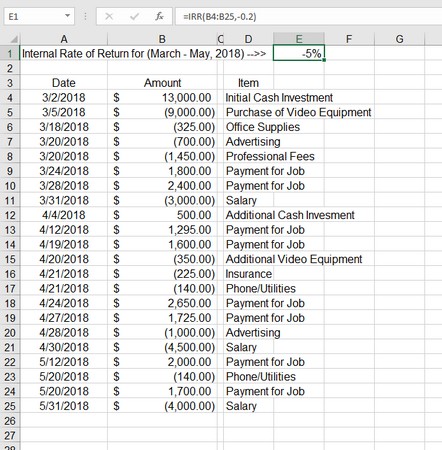
Beregning av IRR med flere kontantstrømmer.
Internrenten for de første 3 månedene av virksomheten vises i celle E1. Formelen er =IRR(B4:B25,-0,2). Denne trengte forresten en gjetning for å gi svaret. Gjetningen er –0,2. Internrenten eller avkastningen er –5 prosent. Videografvirksomheten er ikke en pengemaker etter noen måneder, men dette gjelder for mange startups.
Merk at dette eksemplet inkluderer datoer. Excels IRR-funksjon fungerer med en antagelse om at kontantstrømmer er periodiske, noe de ikke er i dette eksemplet. En annen funksjon, XIRR, håndterer datoer i sin beregning av internrenten.